Úgy tűnik a napokban minden Facebook oldal megkapja az új megjelenést.
Mivel már régóta használjuk ezt a designt, összegyűjtöttem pár dolgot, amire érdemes odafigyelned.
1. Legyen egyszerűbb borító fotód!
Az új designban a borító fotón jelenik meg a like gomb és az üzent gomb, ráadásul jobban rácsúszik a profilfotó is.
Ez azért fontos, mert ha eddig ezen a részen szöveg volt, vagy nyíl, akkor mindenképpen változtatnod kell.
2. Figyelj arra, hogy a borító fotó máshogy nézhet ki az oldaladon, mint a hírfolyamban!
Ez eddig is így volt, de jó alkalom a váltás, hogy ellenőrizd.
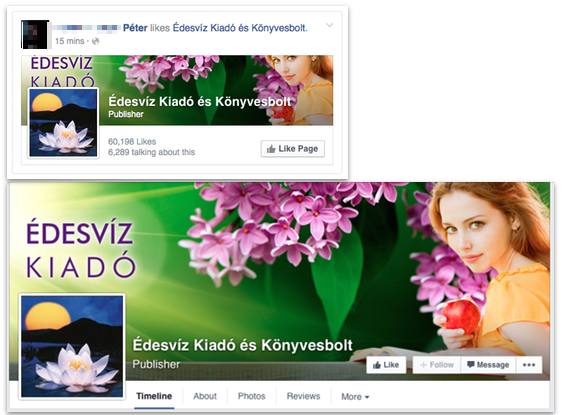
3. Rendezd a leírást és a linket!
Az oldalad leírás mezőjének nem csak az elhelyezése változott, bár ez sem mindegy, hogy már nem a logó alatt van, hanem az ismerősök blokk alatt.
De ugyanilyen fontos, hogy a leírás mezőben már nem kattintható a link.
Cserébe a leírás mező alatt jelenik meg közvetlenül az a weboldal link, amit az admin felületen megadsz.
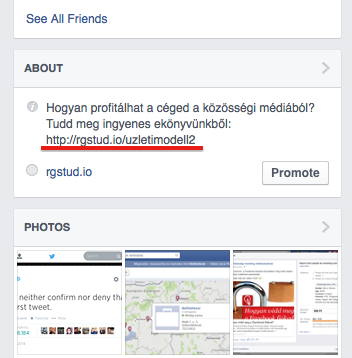
4. Rendezd a bal oldali hasábot!
A bal oldali hasábba kerültek a Facebook oldalad kiegészítő elemei.
Az ismerősök és a leírás alatti részt azonban át lehet rendezni.
Válaszd meg úgy a sorrendet, ahogy Neked szimpatikus, és ahogy a látogatóknak hasznos lehet.
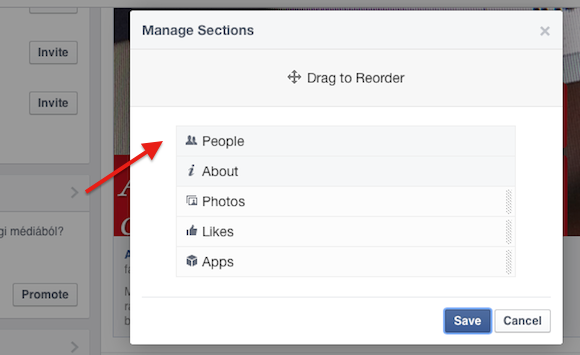
5. Válaszd ki, mi marad fixen a bal oldalon!
A bal oldali hasáb csak egy darabig gördül el.
Egy idő után az utolsó szekció fixen marad, és csak a jobb oldal gördül. Egyáltalán nem mindegy, melyik rész marad fixen. Például ha azt szeretnéd, hogy az alkalmazásaid kapjanak nagyobb fókuszt, azokat rakd alulra.
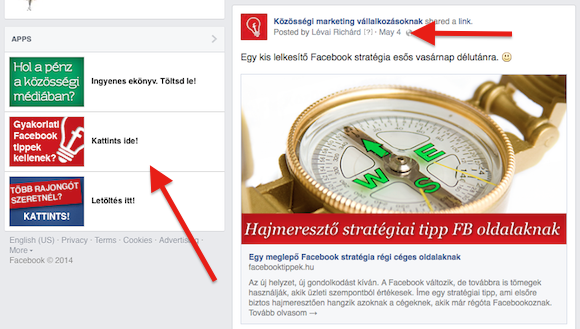
6. Rakj alkalmazást a borító fotó alá!
A borító fotó alatt négy elem jelenhet meg. Ebből három akár alkalmazás is lehet. Te tudod kiválasztani, hogy mit lássanak a borító fotó alatt a látogatók.
Sajnos itt már csak alkalmazás nevek tudnak megjelenni, de a sorrend fontos. Válassz okosan, mert a bal oldali hasábban megjelenő alkalmazások szekció sorrendjét is befolyásolja az amit beállítasz.
Viszont a borító fotó alatt vannak plusz elemek (fotók, lájk, események), amik a bal oldali dobozban nem fognak megjelenni, így van lehetőség a játékra.
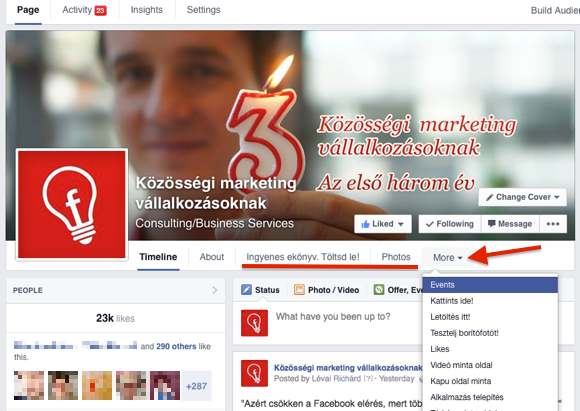
7. A borító fotót igazítsd az alkalmazás arculathoz!
A borító fotó blokk megmarad az alkalmazásoknál is, így ha alkalmazást tervezel, akkor bele kell kalkulálni, hogy először valószínűleg görgetni fognak a felhasználók.
Az alkalmazás tetejére kell helyezni a legfontosabb üzeneteket, hogy görgetés nélkül is lássák, mi a teendő!
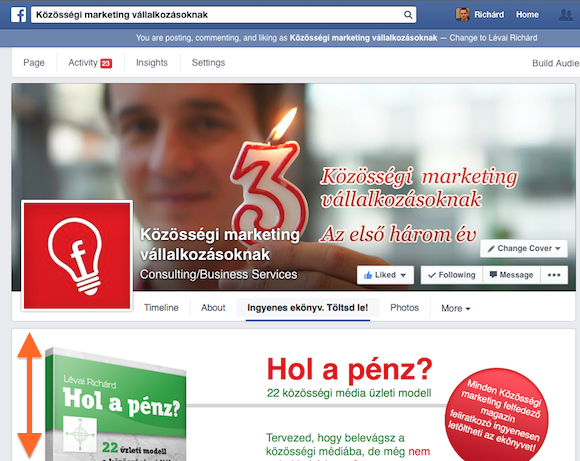
Ezek az első tippek, amint a tapasztalatok új ötleteket hoznak, jön a következő cikk.
Ha van olyan, amit kihagytam, ne felejtsétek el megírni a kommentek között! 😉

